Հեշտությամբ ցուցադրեք կամ ցույց տվեք հաղորդագրության վերնագրի տեղեկությունները Outlook հաղորդագրության պատուհանում
Outlook- ի համար նախատեսված գործիքներ
Դուք կարող եք իմանալ, թե ինչպես դիտել ընտրված էլփոստի ամբողջական վերնագրերը Outlook- ում: Այնուամենայնիվ, գիտե՞ք ինչպես ուղղակիորեն ցույց տալ Outlook հաղորդագրության պատուհանում վերնագրի որոշակի տեղեկություններ: Այստեղ ՝ Showուցադրել հաղորդագրության տեղեկությունները օգտակարությունը Outlook- ի համար նախատեսված գործիքներ, դուք կարող եք որոշել, թե որ վերնագրի տեղեկությունն է ցույց տալ, և դրանք ուղղակիորեն ցուցադրել Outlook հաղորդագրության պատուհանում:
Messageույց տալ հաղորդագրության վերնագրի տեղեկությունները Outlook հաղորդագրության պատուհանում
Խնդրում ենք արեք հետևյալը ՝ Outlook հաղորդագրության պատուհանում հատուկ վերնագրի վերաբերյալ տեղեկություններ ցույց տալու համար:
1. Փոստային ցուցակում ընտրեք հաղորդագրություն, ապա կտտացրեք Kutools Plus > Showուցադրել հաղորդագրության տեղեկությունները > Showուցադրել հաղորդագրության տեղեկությունները գործառույթն ապահովելու համար:

2. Հատկությունն ակտիվացնելուց հետո հաղորդագրության պատուհանի վերևում կարող եք տեսնել վերնագրի տեղեկատվությունը: Տեսեք,
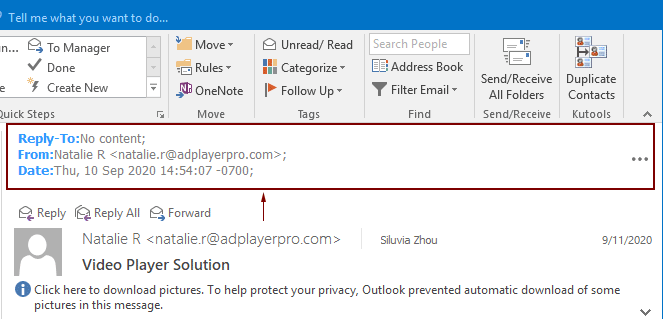
Notes:
1) Եթե ցանկանում եք փոխել ցուցիչի վերնագրի տեղեկությունները, կազմաձևեք հետևյալ կերպ.
 հաղորդագրության վերնագիր բաժնում կոճակ:
հաղորդագրության վերնագիր բաժնում կոճակ:
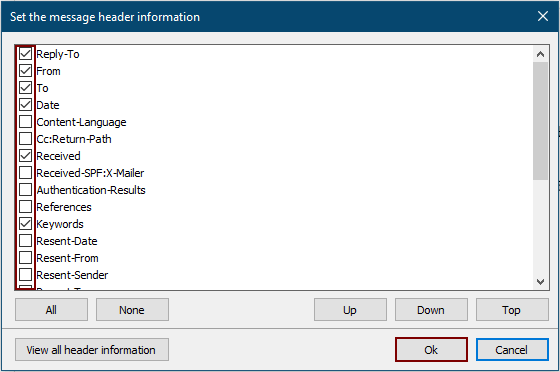
2) Դուք կարող եք տեղափոխել վերնագրի տեղեկատվության գտնվելու վայրը `ընտրելով և կտտացնելով այն Up, Down or Top կոճակը Սահմանեք հաղորդագրության վերնագրի տեղեկությունները երկխոսության վանդակում:
3) Կարող եք նաև դիտել ընտրված հաղորդագրության վերնագրի ամբողջական տեղեկատվությունը ՝ կտտացնելով այն կետին Դիտեք վերնագրի բոլոր տեղեկությունները կոճակը Սահմանեք հաղորդագրության վերնագրի տեղեկությունները երկխոսության վանդակում:

4) Նոր ստեղծված էլ-նամակների, ուղարկված էլ-նամակների և այդ հաղորդագրությունների համար, առանց վերնագրի տեղեկատվության, հաղորդագրության մասին տեղեկատվության բաժինը կցուցադրվի, ինչպես ցույց է տրված ստորև նշված էկրանի նկարը:

5) Կտտացրեք Kutools Plus > Showուցադրել հաղորդագրության տեղեկությունները > Showուցադրել հաղորդագրության տեղեկությունները կրկին գործառույթն անջատելու համար:
Գրասենյակի արտադրողականության լավագույն գործիքները
Outlook- ի համար նախատեսված գործիքներ - Ավելի քան 100 հզոր գործառույթ՝ ձեր Outlook-ը լիցքավորելու համար
🤖 AI Փոստի օգնական: Ակնթարթային պրոֆեսիոնալ նամակներ AI մոգությամբ. մեկ սեղմումով հանճարեղ պատասխաններ, կատարյալ հնչերանգներ, բազմալեզու վարպետություն: Փոխակերպեք էլ. փոստը առանց ջանքերի: ...
📧 Email ավտոմատացում: Գրասենյակից դուրս (հասանելի է POP-ի և IMAP-ի համար) / Ժամանակացույց ուղարկել նամակներ / Ավտոմատ CC/BCC էլփոստ ուղարկելիս կանոններով / Ավտոմատ փոխանցում (Ընդլայնված կանոններ) / Ավտոմատ ավելացնել ողջույնները / Ավտոմատ կերպով բաժանել բազմասերիստացող նամակները առանձին հաղորդագրությունների ...
📨 էլեկտրոնային կառավարման: Հեշտությամբ հիշեք նամակները / Արգելափակել խարդախության նամակները ըստ առարկաների և այլոց / Deleteնջել կրկնօրինակ նամակները / Ընդլայնված որոնում / Համախմբել Թղթապանակները ...
📁 Հավելվածներ Pro: Խմբաքանակի պահպանում / Խմբաքանակի անջատում / Խմբաքանակային կոմպրես / Auto Save- ը / Ավտոմատ անջատում / Ավտոմատ սեղմում ...
🌟 Ինտերֆեյս Magic: 😊Ավելի գեղեցիկ և զով էմոջիներ / Բարձրացրեք ձեր Outlook-ի արտադրողականությունը ներդիրներով դիտումների միջոցով / Նվազագույնի հասցնել Outlook-ը փակելու փոխարեն ...
???? Մեկ սեղմումով Հրաշքներ: Պատասխանել բոլորին մուտքային հավելվածներով / Հակաֆիշինգի էլ. նամակներ / 🕘Ցուցադրել ուղարկողի ժամային գոտին ...
👩🏼🤝👩🏻 Կոնտակտներ և օրացույց: Խմբաքանակի ավելացրեք կոնտակտներ ընտրված էլ / Կոնտակտային խումբը բաժանեք առանձին խմբերի / Հեռացնել ծննդյան հիշեցումները ...
Over 100 Նկարագրություն Սպասեք ձեր հետազոտությանը: Սեղմեք այստեղ՝ ավելին բացահայտելու համար:

